
PC non si avvia, le possibili cause e i rimedi
In molti casi il PC non si avvia. Bisogna tener presente il tipo di errore che il PC ci comunica. Può capitare che il PC non si avvia non rilasciando nessun tipo di comunicazione. A questo punto potrebbe dipendere dal BIOS. Può capitare che, nel caso che tu abbia aggiornato il firmware del BIOS, quest’ ultimo si ” impalli “. A quel punto bisogna procedere con la rimozione della batteria del BIOS.
In molti altri casi, è possibile che il PC ti dica qual è il problema. Bisogna solamente capire ciò che il sistema ti dica. Uno degli errori più comuni è sicuramente il seguente:
Reboot and Select proper Boot device or Insert Boot Media in selected Boot device and press a key
Questo tipo di errore viene comunicato appena acceso il pc e, fondamentalmente, sta ad indicare che il PC non è riuscito ad effettuare il BOOT, non avendo trovato nessun dispositivo con un sistema operativo installato. Come possiamo fare per tentare di risolvere questo problema?
PC non si avvia, controlla l’ hard disk
Quando il PC non si avvia comunicando l’ errore detto in precedenza, devi dapprima controllare i collegamenti tra il tuo hard disk ( o SSD ) e la scheda madre. Per poterlo fare, rimuovi il pannello laterale del PC. Ora puoi vedere tutte le periferiche del PC. A questo punto, dopo aver individuato il tuo HDD ( o SSD ), controlla che il cavo di alimentazione ed il cavo dati ( Sata o IDE ), siano collegati correttamente alla scheda madre. Se così non dovesse essere, collegali correttamente e chiudi il PC. Ora prova ad accendere il dispositivo e vedi se parte correttamente. Se così non dovesse essere, probabilmente l’ impostazione del BOOT del BIOS è sbagliata. Ora vediamo in questo caso come procedere.
PC non si avvia, verifica la sequenza di BOOT del BIOS
Se il PC non si avvia nemmeno controllando i collegamenti, ricordati di eliminare dal PC qualsiasi memoria dei massa USB presente ( una pendrive o un Hard Disk USB ). Se il PC dovesse partire dopo aver scollegato questa memoria USB, sicuramente il problema sta nel fatto che nel BIOS del dispositivo è impostato come dispositivo primario di BOOT un device USB. A questo punto non ti resta altro da fare che entrare nel BIOS ed andare a modificare questo parametro.
Per entrare nel BIOS del PC, solitamente, bisogna premere il tasto ” Canc ” all’ avvio del computer ma, spesso, il tasto per entrare è F2 o F9. Questa differenza dipende dai diversi produttori di PC. Per capire come entrare nel BIOS del tuo PC ti consiglio vivamente di cercare su Google, inserendo il modello del tuo dispositivo.
Una volta entrato nel BIOS, cerca la voce ” Boot “ e vai a modificare la sequenza di BOOT, andando a sostituire, nel dispositivo primario, il device USB con il tuo HDD o SSD. In questo modo avrai risolto il problema del PC non si avvia.
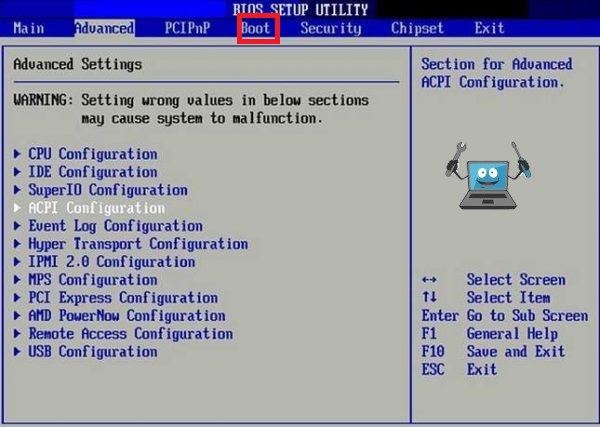
Emilio Brocanelli
Potrebbe interessarti anche:
Kano PC, assemblare un PC fai da te.


